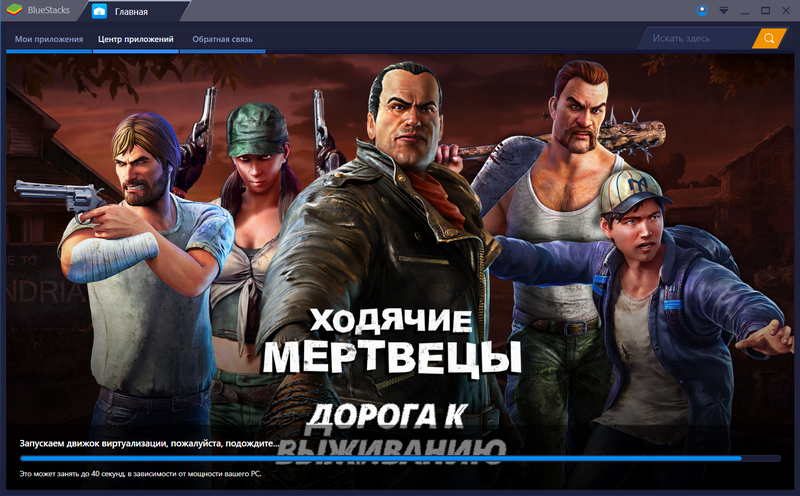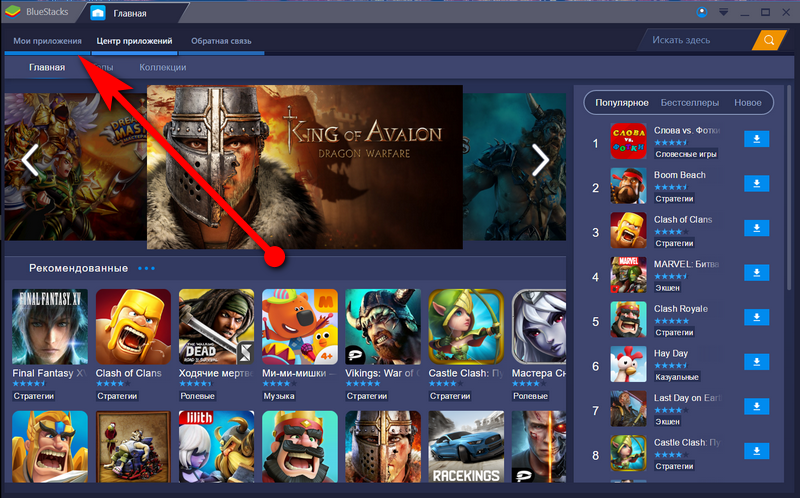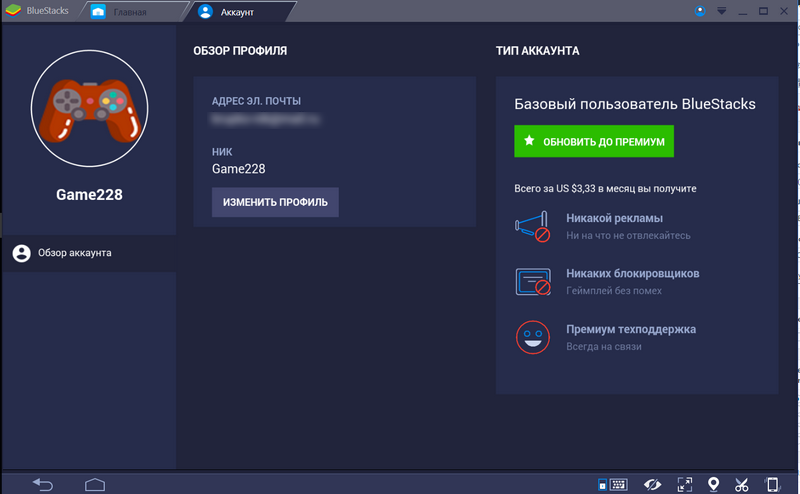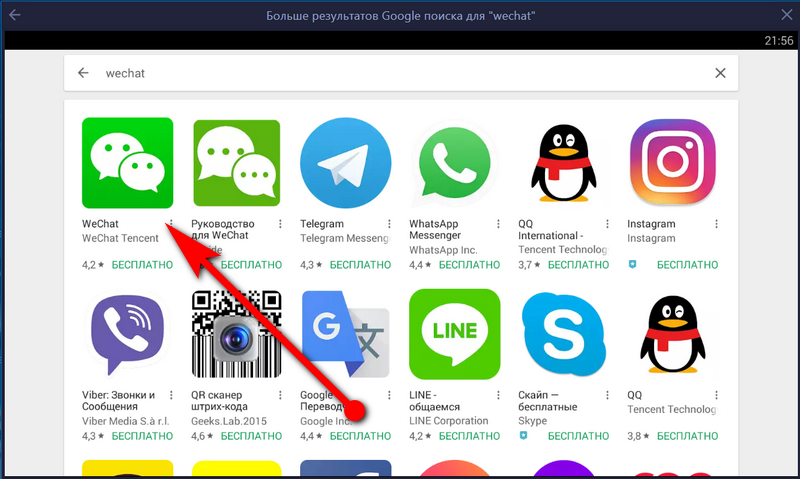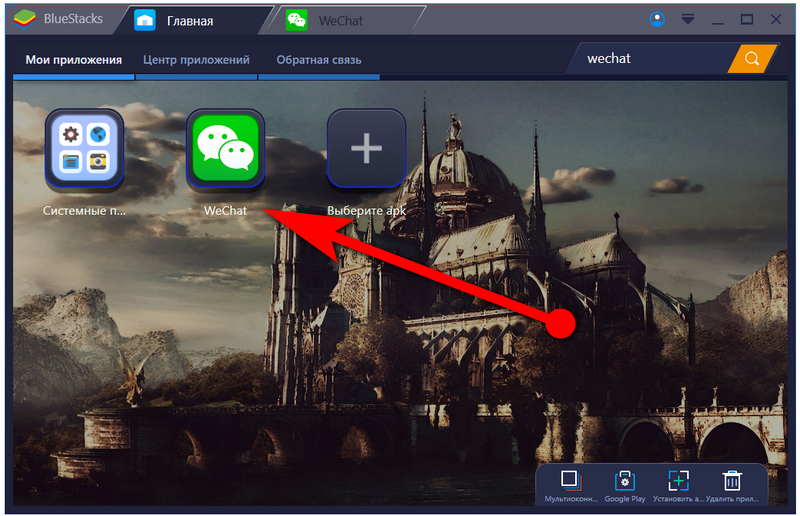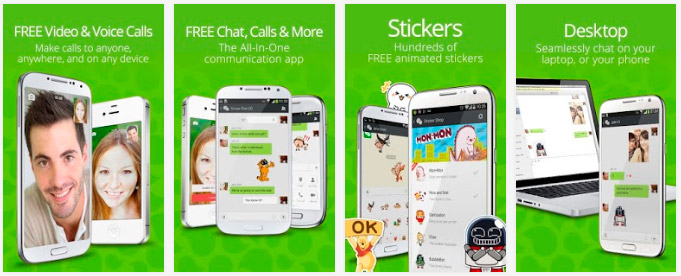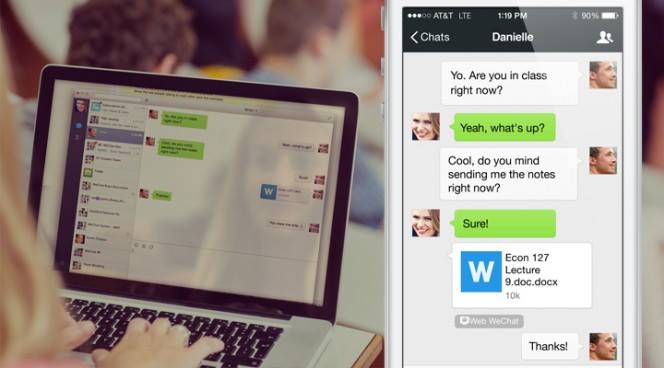Многих пользователей интересует такой популярный китайский мессенджер, как Wechat разработанный для Windows 7 системы. Это связано с тем, что данную программу уже установили на разные устройства 900 млн. людей. Это позволило им общаться между собой из разных точек планеты. Тем более многие пользователи являются владельцами компьютеров, работающих под управлением Windows 7 версии.
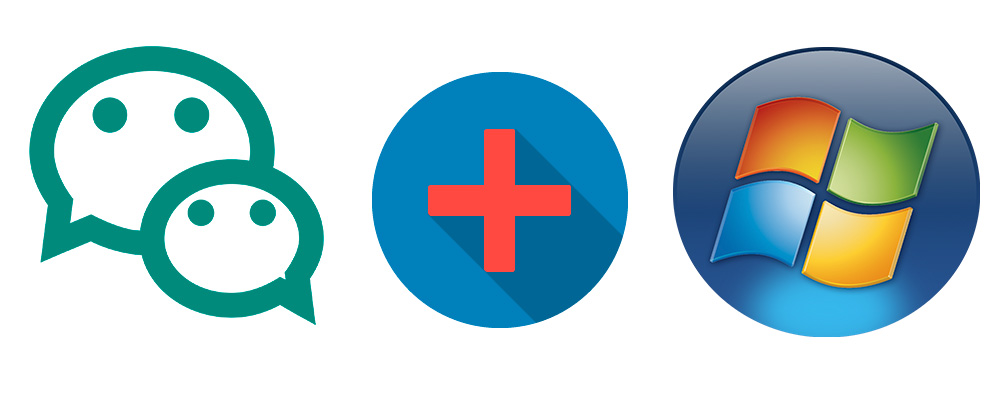
Мессенджером можно пользоваться на ПК по-разному. Одним из вариантов является использование браузерной версии программы. При этом она обязана быть еще установлена на современном телефоне.
Несмотря на некоторые преимущества данного варианта, все же удобнее использовать утилиту, установив ее непосредственно на десктоп или ноутбук.
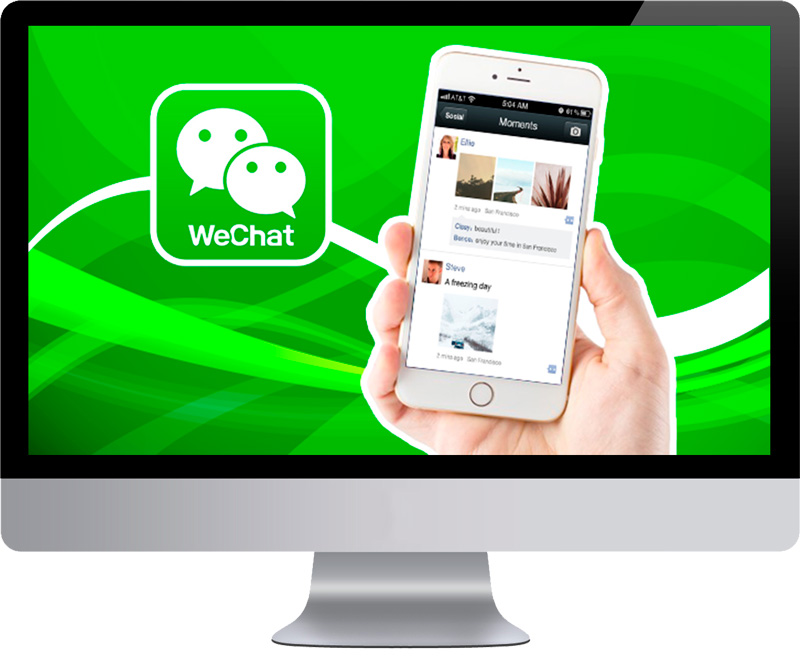
Конечно, какой способ выбрать, решит каждый пользователь самостоятельно. Однако в любом случае нужно будет выполнить вход или пройти регистрацию.
Если использование программы осуществляется первый раз, тогда человек указывает свое место проживания и номер телефона, к которому осуществляется привязка аккаунта.
После этого пользователь получит на смартфон SMS. В нем он обнаружит секретный код, позволяющий пройти всю процедуру регистрации до конца. Далее ему нужно будет указать данные, разместить свою фотографию.
Использование эмулятора для установки китайского ПО на ПК
Если решено скачать мессенджер Wechat на компьютер с операционной системой Windows 7, тогда нужно воспользоваться специальным эмулятором, имитирующим Android-среду на ПК. Кроме того, понадобится еще аккаунт Google почты. Другими словами, нужно иметь Gmail. Помимо этого, под рукой обязан быть сотовый телефон, в котором размещена рабочая sim-карта. При этом она может принадлежать любому оператору связи.
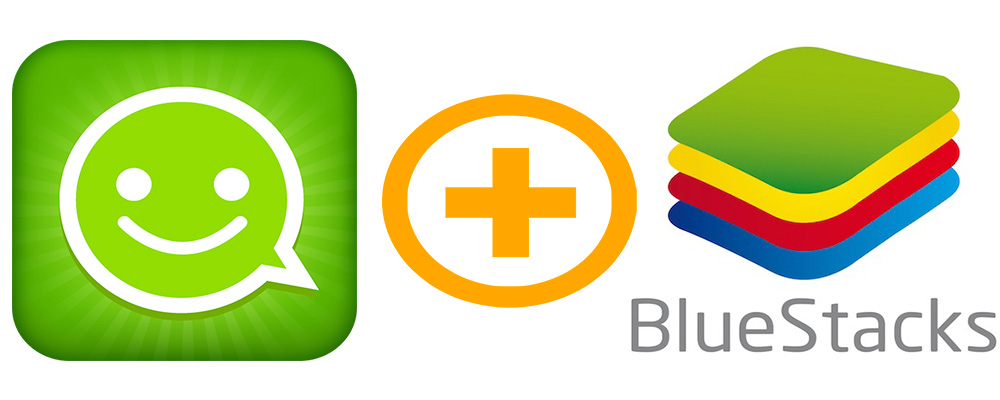
Самым популярным эмулятором является BlueStacks. Он представляет собой несложное приложение, доступное для всех пользователей. С его помощью станет возможным на ПК запустить любой софт, созданный для ОС Андроид.
Важно! Скачать данную утилиту лучше всего с официального сайта, а при установке нужно не забыть ее отключить из автозагрузки. При этом нужно помнить об аккаунте Gmail, благодаря которому будет доступен сервис Google Play.
Установка Вичата на ПК, осуществляемая бесплатно, выполняется следующим образом:
- Запускается Блюстакс.
- Открывается закладка «Приложения».
- Вводится логин и пароль от аккаунта Google.
- На новой странице обозначается название утилиты в поисковой строке.
Примечание! Всего скорее, софт будет находиться на первом месте в общем списке программ.
- Нажимается кнопка с надписью «Установить».
- Осуществляется клик по клавише «Открыть» после завершения установки.
Вышеозначенные действия выполняются непосредственно в Android-эмуляторе. Для ввода необходимых данных используется исключительно клавиатура PC.
Примечание! Если нужно ввести цифры, тогда необходимо использовать клавиши на основной части клавиатуры, так как дополнительные кнопки с правой стороны в данной утилите не функционируют.
Рекомендации по работе с Вичатом
При использовании BlueStacks у многих пользователей может возникнуть вопрос относительно того, как печатать слова в мессенджере на русском языке. Для этого человеку нужно воспользоваться мышкой. С ее помощью он сможет набирать буквы, используя виртуальную клавиатуру.
Чтобы вставить ранее набранный текст или ссылку непосредственно в окошко чата нужно сначала установить курсор в поле, где осуществляется ввод.
После этого требуется нажать левую кнопку мышки и, не отпуская ее, провести в правую сторону.
Благодаря данному действию на экране человек увидеть диалоговое окно. Непосредственно в нем он сможет выбрать нужные операции. Это «копировать» и «вставить».